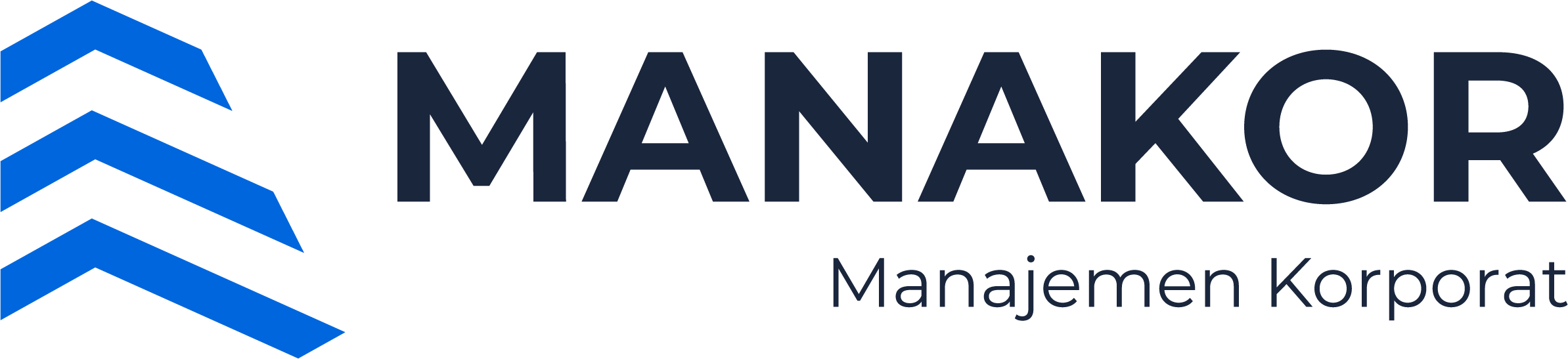Absen Karyawan Excel – Absensi karyawan Excel merupakan solusi praktis untuk perusahaan yang ingin mempermudah pencatatan kehadiran karyawan.
Jika Anda ingin meningkatkan pengelolaan absensi di perusahaan, pelajari lebih lanjut tentang cara menggunakan absensi karyawan Excel dengan maksimal.
Apa Itu Absensi Karyawan Excel?
Absensi karyawan Excel adalah alat yang digunakan oleh banyak perusahaan untuk mencatat jam kerja, ketidakhadiran, dan kegiatan lainnya yang berkaitan dengan kehadiran karyawan.
Excel, sebagai aplikasi spreadsheet yang mudah digunakan, memungkinkan manajer HRD (Human Resource Development) atau pengelola administrasi untuk membuat sistem absensi yang efisien.
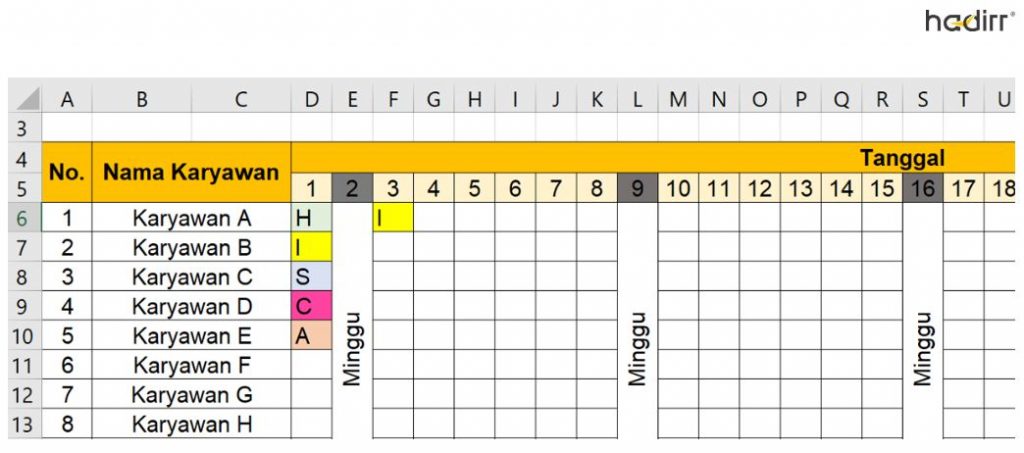
Absensi karyawan Excel biasanya mencakup kolom untuk mencatat nama karyawan, tanggal, waktu masuk dan keluar, jumlah jam kerja, dan status kehadiran (misalnya, hadir, izin, sakit, atau terlambat).
Penggunaan Excel untuk absensi memiliki banyak keuntungan, seperti kemudahan dalam membuat laporan bulanan, integrasi dengan data lain, serta kontrol yang lebih baik terhadap jam kerja dan pengelolaan lembur.
Baca Juga : Nilai Maksimal TKD BUMN Sudah Ada? Yuk Cari Tahu!
Bagaimana Cara Membuat Absensi Karyawan di Excel?
Membuat absensi karyawan di Excel cukup sederhana, dan Anda bisa menyesuaikannya dengan berbagai macam kebutuhan perusahaan. Berikut adalah langkah-langkah untuk membuat absensi karyawan menggunakan Excel:
1. Membuat Kolom Data Karyawan
Buka file Excel baru dan buat kolom-kolom untuk informasi dasar karyawan. Kolom pertama adalah “Nama Karyawan,” diikuti oleh kolom-kolom lain seperti “Tanggal,” “Waktu Masuk,” “Waktu Keluar,” “Total Jam Kerja,” dan “Status Kehadiran.”
2. Menggunakan Fungsi Excel untuk Menghitung Jam Kerja
Untuk menghitung jumlah jam kerja, Anda bisa menggunakan fungsi Excel. Misalnya, jika waktu masuk berada di kolom C dan waktu keluar di kolom D, maka pada kolom E (Total Jam Kerja) Anda bisa mengetikkan rumus:=D2-C2.
Fungsi ini akan menghitung selisih waktu antara waktu keluar dan waktu masuk.
3. Menambahkan Fitur untuk Menghitung Lembur
Jika karyawan bekerja lebih dari jam kerja normal, Anda bisa menambahkan kolom untuk lembur. Misalnya, jika jam kerja normal adalah 8 jam sehari, maka rumus lembur di Excel bisa ditulis seperti ini:=IF(E2>8, E2-8, 0)
Dengan rumus ini, Excel akan menghitung jumlah jam lembur karyawan.
4. Membuat Dropdown Menu untuk Status Kehadiran
Untuk memudahkan pencatatan status kehadiran, Anda bisa menggunakan fitur dropdown di Excel. Pilih kolom “Status Kehadiran,” kemudian klik “Data” dan pilih “Data Validation.” Pilih “List” dan masukkan opsi seperti “Hadir,” “Sakit,” “Izin,” atau “Terlambat.” Dengan cara ini, Anda bisa dengan cepat memilih status kehadiran karyawan.
5. Menyimpan dan Mengupdate Absensi
Setelah selesai mengatur lembar absensi, Anda bisa menyimpan file Excel dan menggunakannya untuk mencatat absensi karyawan setiap hari. Pastikan untuk selalu memperbarui file ini agar data tetap akurat dan up-to-date.
Apa Itu Template Absensi Karyawan Excel?
Template absensi karyawan Excel adalah file Excel yang telah dipersiapkan sebelumnya dengan struktur dan format yang sudah ada untuk memudahkan pencatatan absensi karyawan.
Hal ini berisi kolom-kolom yang diperlukan untuk mencatat data absensi, dan Anda hanya perlu mengisi data karyawan yang relevan, seperti nama, tanggal, jam masuk, dan jam keluar.
Template absensi di Excel biasanya sudah memiliki rumus dan fungsi otomatis yang memudahkan dalam penghitungan jam kerja, lembur, dan status kehadiran.
Di Mana Saya Bisa Mendapatkan Template Absensi Karyawan Excel?
Ada banyak sumber tempat Anda bisa mendapatkan template absensi karyawan Excel, baik yang gratis maupun berbayar. Berikut adalah beberapa tempat di mana Anda bisa mencari dan mengunduh template absensi Excel:
- Microsoft Office Templates
Microsoft menyediakan berbagai template gratis, termasuk template absensi karyawan Excel, yang bisa langsung digunakan di aplikasi Excel. Anda hanya perlu membuka Excel dan memilih “New” dan mencari “Absensi Karyawan” di bagian template. - Situs Template Gratis
Beberapa situs web menyediakan template Excel gratis untuk absensi karyawan, seperti Vertex42, Spreadsheet123, dan Template.net. Di sini, Anda dapat mengunduh berbagai macam template yang sudah disesuaikan untuk keperluan perusahaan. - Google Sheets
Jika Anda lebih suka menggunakan Google Sheets, Google juga menyediakan berbagai template yang bisa Anda akses secara online. Template absensi yang disediakan Google sangat mudah digunakan dan dapat diakses oleh banyak orang dalam satu waktu. - Platform Penyedia Layanan HR
Beberapa platform HR seperti Gadjian dan Sleekr menawarkan template absensi yang lebih lengkap dan dapat diintegrasikan dengan sistem manajemen SDM perusahaan.
Baca Juga : Tes Seleksi BUMN Apa Saja Ya? Ini Dia Tahapannya
Bagaimana Cara Menghitung Jam Kerja Karyawan di Excel?
Menghitung jam kerja karyawan di Excel cukup sederhana jika Anda tahu rumus yang tepat. Jika Anda sudah membuat kolom untuk waktu masuk dan waktu keluar, Anda hanya perlu menggunakan rumus Excel untuk menghitungnya secara otomatis.
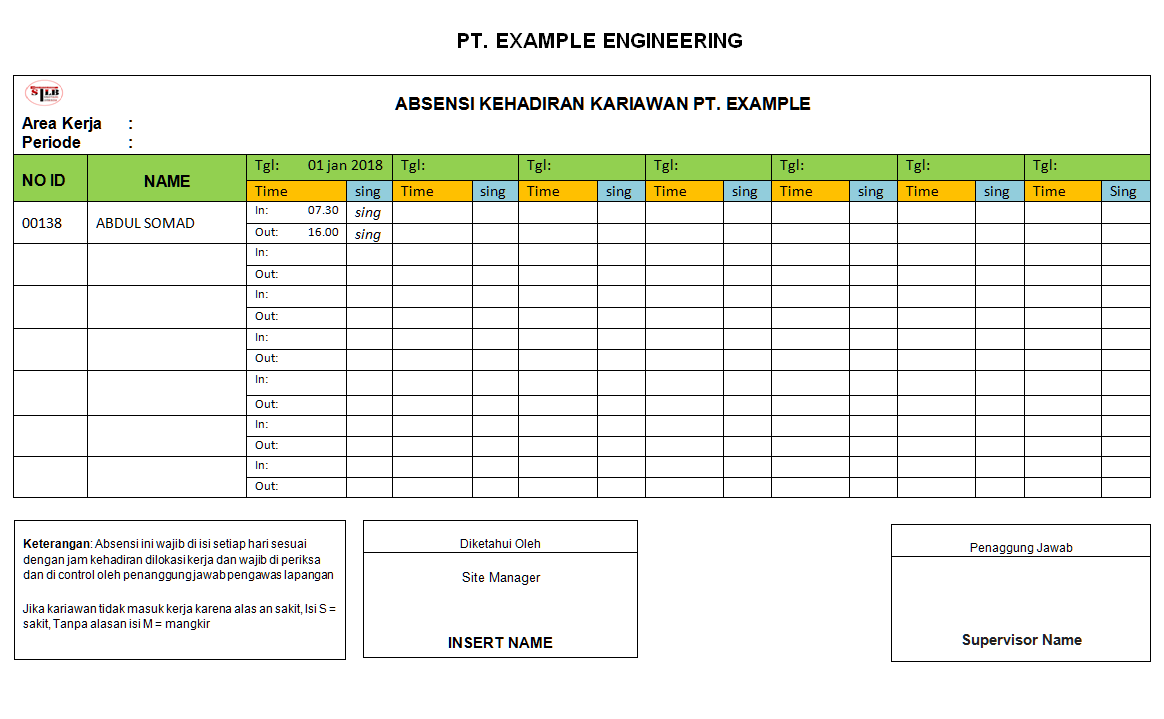
Contoh cara menghitung jam kerja karyawan dalam Excel:
- Buat kolom untuk waktu masuk dan waktu keluar.
- Gunakan rumus Excel
=D2-C2untuk menghitung jumlah jam yang bekerja. Di manaD2adalah kolom waktu keluar danC2adalah kolom waktu masuk. - Jika Anda ingin menghitung total jam kerja lebih dari satu hari, cukup copy rumus ini ke baris lain.
- Jika jam kerja melebihi standar (misalnya 8 jam sehari), Anda bisa menghitung lembur dengan rumus
=IF(E2>8, E2-8, 0).
Absensi karyawan Excel dapat menjadi solusi efektif bagi perusahaan yang ingin mengelola data absensi dengan mudah dan efisien. Dengan menggunakan sistem absensi karyawan Excel, perusahaan dapat memonitor kehadiran secara tepat tanpa memerlukan perangkat mahal.
Untuk mengoptimalkan pengelolaan absensi di perusahaan Anda, pastikan Anda mempelajari lebih lanjut tentang penggunaan absensi karyawan Excel di manajemenkorporat.id.
Sumber Referensi:
- https://manajemenkorporat.id
- https://www.talenta.co/blog/cara-membuat-absen-karyawan-dengan-excel-otomatis/
- https://www.talenta.co/blog/absensi-buruk-merugikan-karyawan-ini-cara-mengelola-absensi-karyawan/
- https://www.talenta.co/blog/mengenal-pengertian-absen-qr-code-dan-manfaatnya/
- https://www.talenta.co/blog/action-plan/
- https://www.talenta.co/blog/trik-menjawab-pertanyaan-adakah-yang-ingin-ditanyakan-saat-interview/
- https://1.bp.blogspot.com/-D-yZX8iucZc/XRvxIrycQxI/AAAAAAAAAiU/hPzrIRQW-RY7djLFFwsabXotNVZW_0C1gCLcBGAs/s1600/contoh%2Babsensi%2Bkaryawan%2B-%2Bword%2Bdocument.png